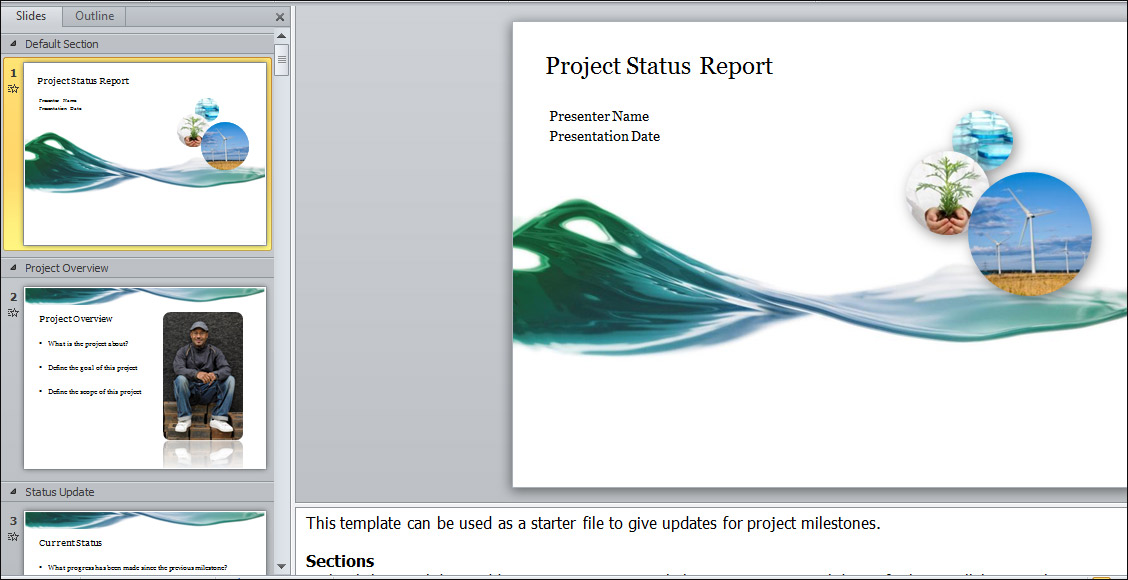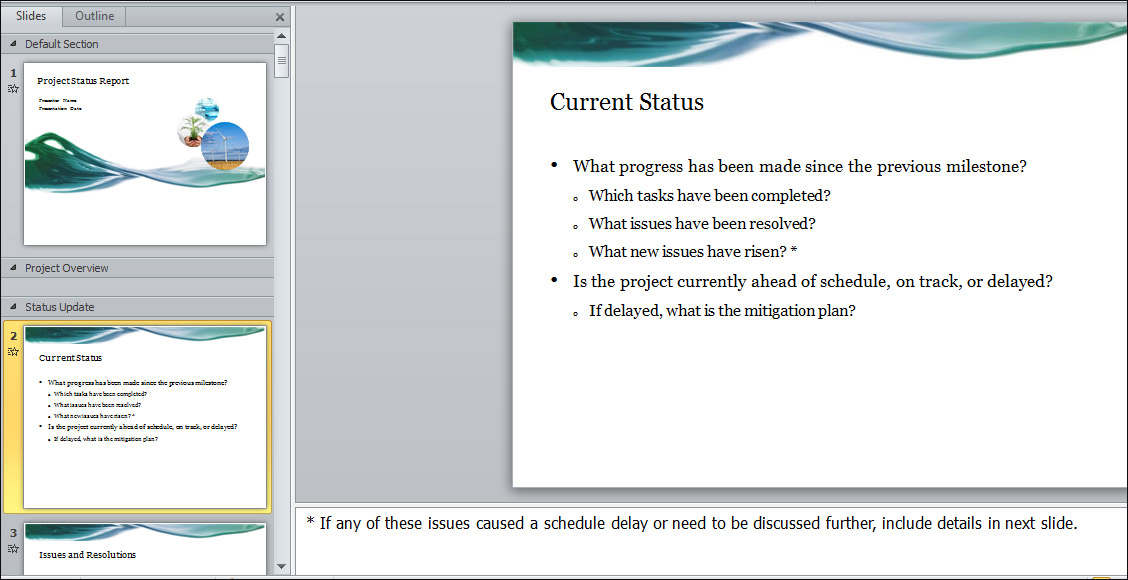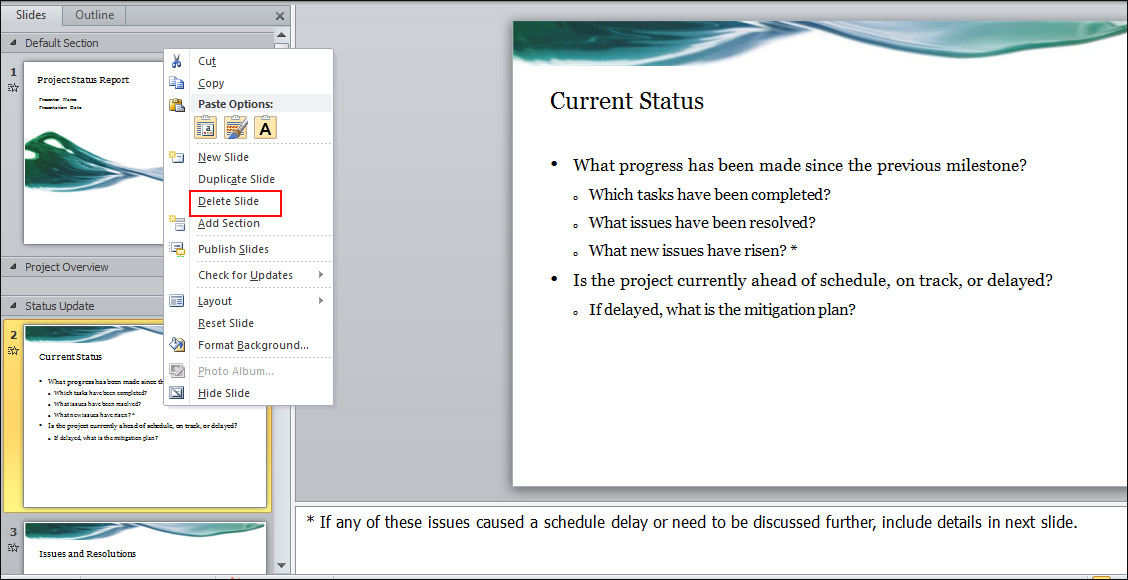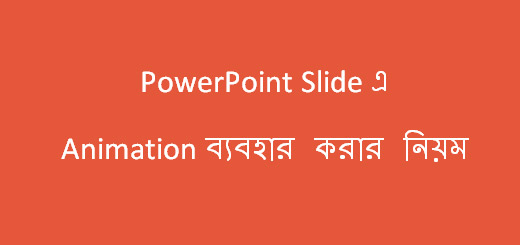কিভাবে Power Point এ স্লাইড ডিলিট করতে হয়
আমরা পূর্বের আলোচনায় জেনেছি কিভাবে Power Point এ নতুন স্লাইড নিতে হয়। কিন্তু নতুন স্লাইড কিভাবে নিতে হয় তা যেমন জানা প্রয়োজন, তেমন স্লাইড ডিলিট কিভাবে করতে হয় সেটি জানা না থাকলে প্রেজেন্টেশন তৈরিতে বাধা আসতে পারে। তাই এ পর্যায়ে আমরা আলোচনা করবো কিভাবে Power Point এ স্লাইড ডিলিট করতে হয়। চলুন তাহলে জেনে নেই স্লাইড ডিলিট করার নিয়ম সম্পর্কে।
Power Point এ স্লাইড ডিলিট করা কোন জটিল বিষয় নয়, আমাদের আলোচনা একটু লক্ষ্য করলেই বিষয়টি সহজেই জানতে পারবেন। ধরুন আপনি একটি প্রেজেন্টেশন তৈরি করার জন্য অনেক গুলো স্লাইড নিয়েছেন। কিন্তু কোন একটি স্লাইড কারন বসতো ডিলিট করা প্রয়োজন প্রয়োজন পড়েছে।
উপরে চিত্রে কয়েকটি স্লাইড যুক্ত একটি পাওয়ার পয়েন্ট ফাইল নেয়া হয়েছে। এখন আমরা এই ফাইল থেকে স্লাইড ডিলিট করে দেখাবো।
উপরের চিত্র অনুযায়ী আমরা ২ নাম্বার স্লাইডটি ডিলিট করবো। সে ক্ষেত্রে ২নাম্বার স্লাইডটির উপরে ক্লিক করে সেটি সিলেক্ট করুন। কিন্তু কিভাবে বুঝবেন যে স্লাইডটি সিলেক্ট হয়েছে ? সেটি বুঝতে হলে স্লাইডটিতে ক্লিক করার পর লক্ষ্য করে দেখুন স্লাইডটি হলুদ কালার ধারণ করেছে, কিন্তু অন্যান্য স্লাইড গুলো তা করেনি। ১ম ছবিতে লক্ষ্য করলে বুঝতে পারবেন, সেখানে ১নাম্বার স্লাইডটি সিলেক্ট অবস্থায় রয়েছে। এবার স্লাইডটি সিলেক্ট করার পর কীবোর্ডে Delete বাটন প্রেস করুন, তাহলে স্লাইডটি ডিলিট হয়ে যাবে।
উপরের ছবিতে লক্ষ্য করুন, সিলেক্ট কৃত স্লাইডটি ডিলিট হয়ে গেছে ফলে তার পরবর্তী স্লাইডটি ২নাম্বার স্লাইড হিসেবে চলে এসেছে।
একই ভাবে আপনার প্রয়োজন মতো যে কোন স্লাইড সিলেক্ট করে ডিলিট করতে পারবেন। এছাড়াও আপনি চাইলে ভিন্ন ভাবেও স্লাইড ডিলিট করতে পারবেন। সে ক্ষেত্রে স্লাইডটিতে ক্লিক করে তার উপরে রাইট ক্লিক করুন, তাহলে একটি অপশন মেনু আসবে। অপশন মেনুতে Delete Slide এ ক্লিক করলে স্লাইডটি ডিলিট হয়ে যাবে।
উপরের চিত্রে স্লাইড ডিলিট করার ভিন্ন অপশনটি দেখানো হয়েছে।
এই ছিল আমাদের আজকের আলোচনা । আমরা চেষ্টা করেছি আপনাদের জানাতে কিভাবে Power Point এ স্লাইড ডিলিট করতে হয়। আশা করি আপনাদের ভালো লেগেছে, যদি ভালো লাগে তাহলে অবশ্যই লাইক ও কমেন্ট করে আমাদের উৎসাহিত করুন। আর শেয়ার করে অন্যদেরকেও জানার সুযোগ করে দিন। পাওয়ার পয়েন্টারের আরও খুঁটিনাটি জানতে আমাদের পরবর্তী পোস্ট গুলোতে চোখ রাখুন এবং আমাদের সাথেই থাকুন। ধন্যবাদ…